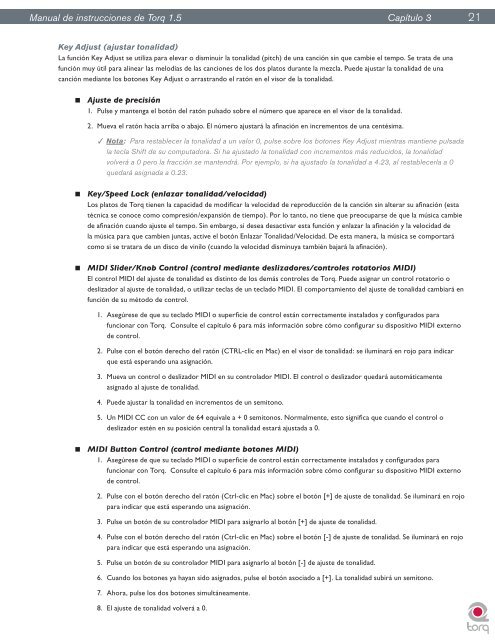Manual del Usuario - M-Audio
Manual del Usuario - M-Audio
Manual del Usuario - M-Audio
- No tags were found...
Create successful ePaper yourself
Turn your PDF publications into a flip-book with our unique Google optimized e-Paper software.
<strong>Manual</strong> de instrucciones de Torq 1.5 Capítulo 3 1 21Key Adjust (ajustar tonalidad)La función Key Adjust se utiliza para elevar o disminuir la tonalidad (pitch) de una canción sin que cambie el tempo. Se trata de unafunción muy útil para alinear las melodías de las canciones de los dos platos durante la mezcla. Puede ajustar la tonalidad de unacanción mediante los botones Key Adjust o arrastrando el ratón en el visor de la tonalidad. Ajuste de precisión1. Pulse y mantenga el botón <strong>del</strong> ratón pulsado sobre el número que aparece en el visor de la tonalidad.2. Mueva el ratón hacia arriba o abajo. El número ajustará la afinación en incrementos de una centésima.✓ Nota: Para restablecer la tonalidad a un valor 0, pulse sobre los botones Key Adjust mientras mantiene pulsadala tecla Shift de su computadora. Si ha ajustado la tonalidad con incrementos más reducidos, la tonalidadvolverá a 0 pero la fracción se mantendrá. Por ejemplo, si ha ajustado la tonalidad a 4.23, al restablecerla a 0quedará asignada a 0.23. Key/Speed Lock (enlazar tonalidad/velocidad)Los platos de Torq tienen la capacidad de modificar la velocidad de reproducción de la canción sin alterar su afinación (estatécnica se conoce como compresión/expansión de tiempo). Por lo tanto, no tiene que preocuparse de que la música cambiede afinación cuando ajuste el tempo. Sin embargo, si desea desactivar esta función y enlazar la afinación y la velocidad <strong>del</strong>a música para que cambien juntas, active el botón Enlazar Tonalidad/Velocidad. De esta manera, la música se comportarácomo si se tratara de un disco de vinilo (cuando la velocidad disminuya también bajará la afinación). MIDI Slider/Knob Control (control mediante deslizadores/controles rotatorios MIDI)El control MIDI <strong>del</strong> ajuste de tonalidad es distinto de los demás controles de Torq. Puede asignar un control rotatorio odeslizador al ajuste de tonalidad, o utilizar teclas de un teclado MIDI. El comportamiento <strong>del</strong> ajuste de tonalidad cambiará enfunción de su método de control.1. Asegúrese de que su teclado MIDI o superficie de control están correctamente instalados y configurados parafuncionar con Torq. Consulte el capítulo 6 para más información sobre cómo configurar su dispositivo MIDI externode control.2. Pulse con el botón derecho <strong>del</strong> ratón (CTRL-clic en Mac) en el visor de tonalidad: se iluminará en rojo para indicarque está esperando una asignación.3. Mueva un control o deslizador MIDI en su controlador MIDI. El control o deslizador quedará automáticamenteasignado al ajuste de tonalidad.4. Puede ajustar la tonalidad en incrementos de un semitono.5. Un MIDI CC con un valor de 64 equivale a + 0 semitonos. Normalmente, esto significa que cuando el control odeslizador estén en su posición central la tonalidad estará ajustada a 0. MIDI Button Control (control mediante botones MIDI)1. Asegúrese de que su teclado MIDI o superficie de control están correctamente instalados y configurados parafuncionar con Torq. Consulte el capítulo 6 para más información sobre cómo configurar su dispositivo MIDI externode control.2. Pulse con el botón derecho <strong>del</strong> ratón (Ctrl-clic en Mac) sobre el botón [+] de ajuste de tonalidad. Se iluminará en rojopara indicar que está esperando una asignación.3. Pulse un botón de su controlador MIDI para asignarlo al botón [+] de ajuste de tonalidad.4. Pulse con el botón derecho <strong>del</strong> ratón (Ctrl-clic en Mac) sobre el botón [-] de ajuste de tonalidad. Se iluminará en rojopara indicar que está esperando una asignación.5. Pulse un botón de su controlador MIDI para asignarlo al botón [-] de ajuste de tonalidad.6. Cuando los botones ya hayan sido asignados, pulse el botón asociado a [+]. La tonalidad subirá un semitono.7. Ahora, pulse los dos botones simultáneamente.8. El ajuste de tonalidad volverá a 0.